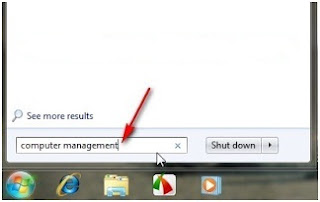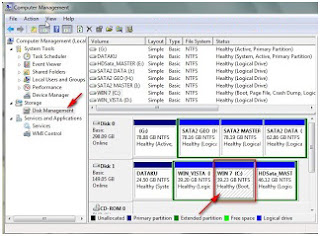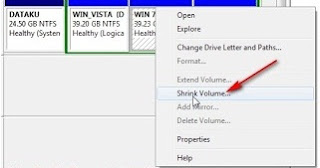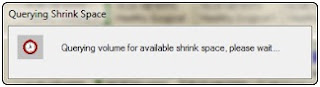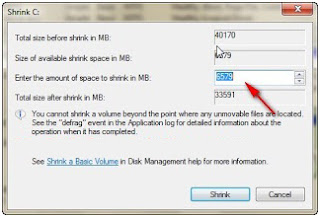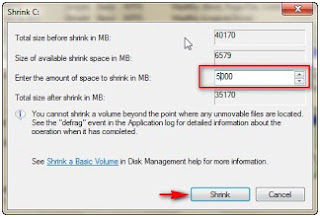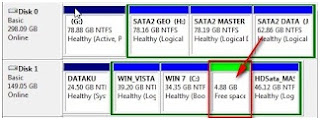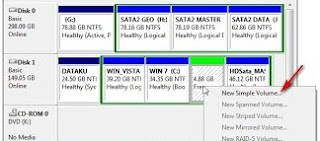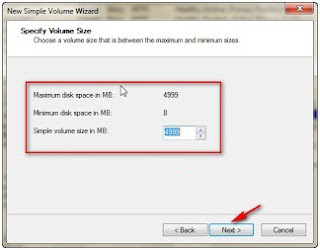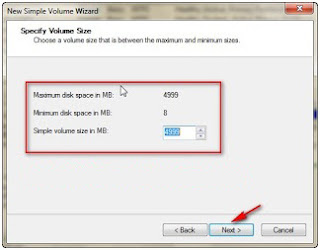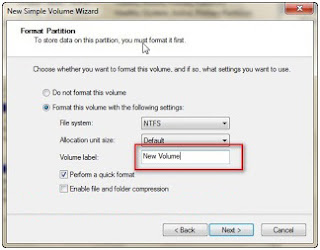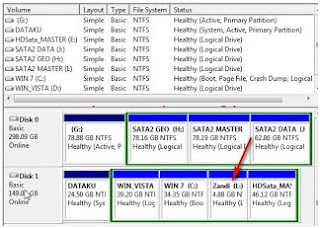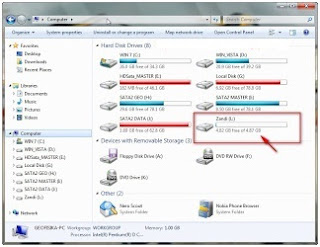Pada artikel kali ini saya akan membahas tentang bagaimana cara menonaktifkan atau menghapus akun twitter anda secara permanen. Hal ini saya posting karena beberapa waktu yang lalu saya telah menonaktifkan salah satu akun twitter saya, karena saya rasa cukup repot jika terlalu banyak mengurus media sosial dengan waktu yang 24 jam perhari, hahahaha (ngegaya!). Oke, mari kita langsung ke TKP!
Langkah pertama yang pasti anda harus memiliki akun twitter, soalnya jika anda tidak mempunyai akun twitter apa yang akan anda hapus nanti?? -_-. Jika anda belum memiliki akun twitter silahkan anda buat dahulu akun anda agar ada media yang akan anda gunakan untuk mempraktekkan hal ini.
Jika akun twitter sudah ready, sekarang kita lanjut ke langkah kedua, yaitu masuk ke akun anda dan pergi ke alamat berikut https://twitter.com/settings/account
Maka anda akan menemukan interface seperti berikut
Klik Nonaktifkan akun saya dan anda akan menemukan interface seperti berikut
Klik tombol Nonaktifkan @akunanda dan interface berikut akan muncul
Kemudian masukkan kata sandi anda dan klik tombol Nonaktifkan akun , Jika ada pemberitahuan seperti berikut maka akun anda telah di nonaktifkan, dan anda jangan membuka akun anda selama 30 hari jika ingin nonaktif ini permanen. Jika anda membuka akun anda sebelum 30 hari maka akun anda akan aktif kembali tetapi semua tweet, foto dan data anda tetap akan terhapus.
Demikian artikel hari ini, pertimbangkan lagi sebelum anda menonaktifkan akun twitter anda agar tidak ada penyesalan dikemudian hari. :)